お疲れ様です! ウルスです。この記事ではGoogle Chromeで使えるショートカットキーを紹介します。Google Chromeで使えるショートカットキーはたくさんあるのですが、この記事ではウェブページを閲覧するときに役立つショートカットキーをご紹介します。
アドレスバーに移動
URLを入力したいときにマウスでいちいちChromeのアドレスバーまでカーソルを持っていきクリックするのは面倒です。Ctrl+Lを押せば一瞬でアドレスバーに移動することが可能です。
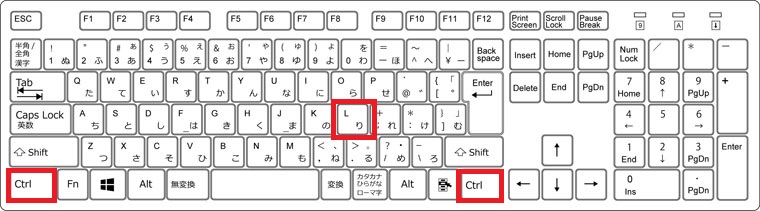
検索バーに移動
アドレスバーに移動と似たショートカットキーです。Ctrl+Eのショートカットキーを押せば検索窓に一瞬で移動することができます。
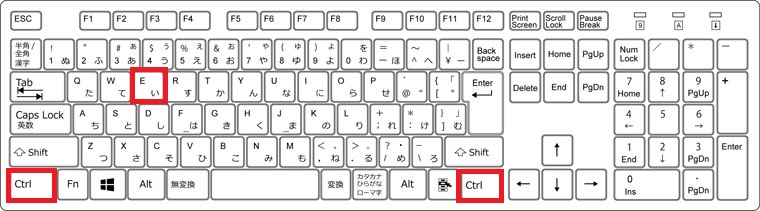
閲覧しているページの拡大/縮小
マウスのホイールを使えば閲覧しているページの拡大縮小が可能です。しかしキーボードから手を放してしまうと時間ロスになります。Ctrl++/Ctrl+–で拡大と縮小が可能です。
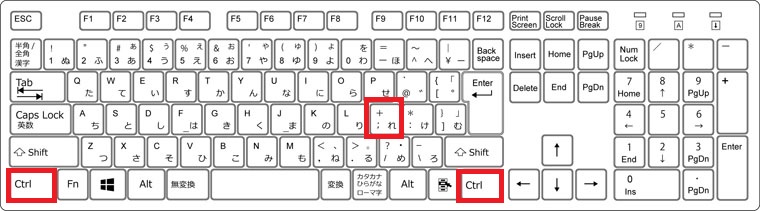
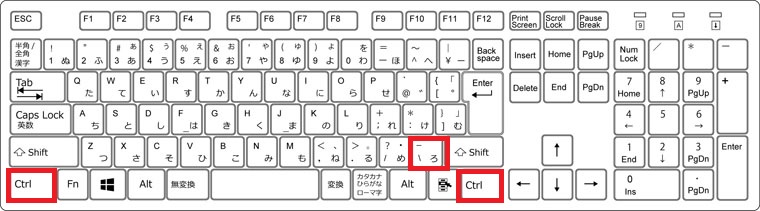
拡大縮小をデフォルトに戻す
拡大もしくは縮小したあと元のページサイズに戻したい場合はCtrl+0を押します。
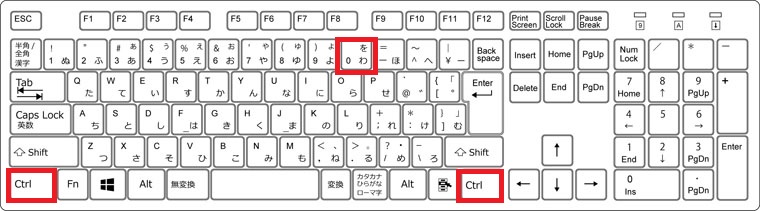
閲覧しているページの中にある文字の検索
閲覧しているページに含まれる文字を検索するにはCtrl+Fで検索ウィンドウを立ち上げ、そこで文字を入力することで検索することが可能です。
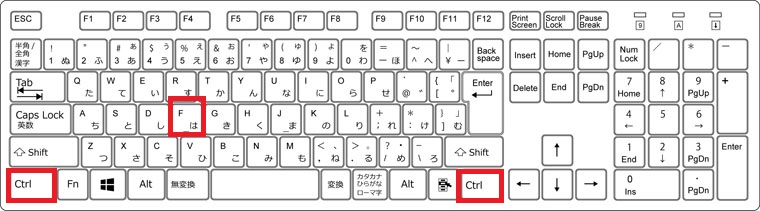
過去に閲覧したページ履歴の確認
過去に閲覧したページの履歴を確認するにはCtrl+Hを押します。
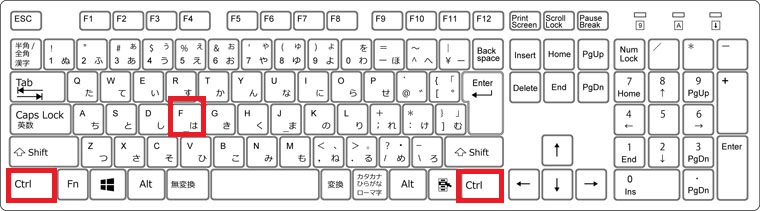
ダウンロードページの表示
既にダウンロードしたファイルや現在ダウンロード中のファイルを確認するにはダウンロードページで確認が出来ます。Ctrl+Jでダウンロードページに一瞬で飛ぶことができます。
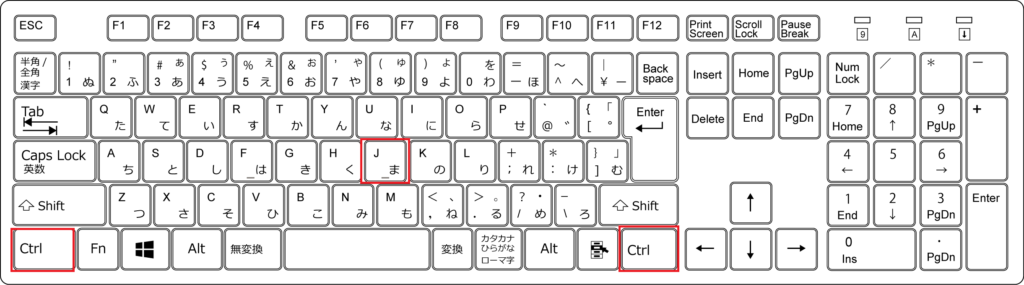
ページのスクロール
マウスホイールを使ってページをスクロールしている人も多いでしょうがキーボードでの操作も覚えましょう。
↑/↓で少しずつスクロール、PgUpとPgDnで大きくスクロールすることが可能です。
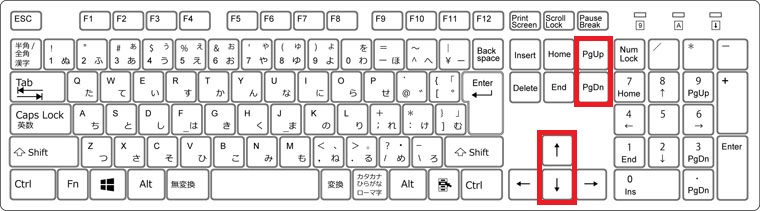
閲覧しているページの最初/最後へ移動
閲覧しているページの最初に移動したい場合はHomeキーを、最後に移動したい場合はEndキーを押します。
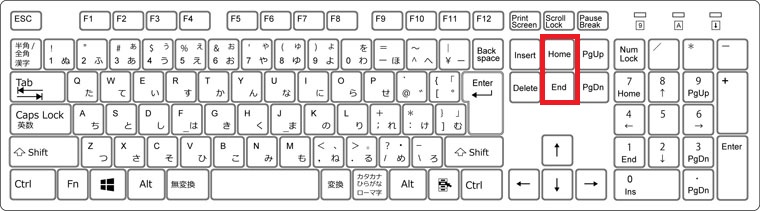
まとめ
| Ctrl+L | アドレスバーに移動 |
| Ctrl+E | 検索バーに移動 |
| Ctrl++/Ctrl+- | 閲覧しているページの拡大/縮小 |
| Ctrl+0 | 拡大縮小をデフォルトに戻す |
| Ctrl+F | 閲覧しているページの中にある文字の検索 |
| Ctrl+H | 過去に閲覧したページ履歴の確認 |
| ↑/↓ | 少しずつスクロール |
| PgUp/PgDn | 大きくスクロール |
| Home | 閲覧しているページの最初に移動 |
| End | 閲覧しているページの最後に移動 |
今回はGoogle Chromeで使えるウェブページを閲覧するときに使えるショートカットキーを紹介しました。このショートカットキーを使うことで調べ物が快適になると思うので是非活用してください♪
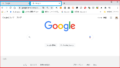

コメント